USB 2.0 vs. USB 3.0: Como distinguir a diferença
Ligações rápidas
⭐ USB 2.0 vs. USB 3.0: Qual é a diferença?
⭐ O que é o código de cores USB e o que significam as cores?
⭐ Porque é que a cor da porta USB não é um indicador exato
⭐ Como saber se está a utilizar USB 2.0 ou USB 3.0
Principais conclusões
O USB 2.0 e o USB 3.0 são predominantes e possuem funcionalidades distintas, com o USB 3.0 a apresentar uma velocidade melhorada e capacidade para fornecer energia a componentes de elevado consumo, tais como unidades de estado sólido (SSDs).
As portas e conectores USB são diferenciados por um sistema de codificação por cores, que serve para indicar a sua iteração ou versão específica. No entanto, observou-se que alguns fabricantes podem inadvertidamente empregar cores incorrectas neste contexto, levando a mal-entendidos relativamente às capacidades ou funcionalidades destes dispositivos.
A utilização de ferramentas disponíveis gratuitamente, como o USB Device Tree Viewer ou a utilização da funcionalidade do comando ’lsusb’ num sistema operativo Linux, pode fornecer informações valiosas para a identificação exacta da versão USB de um periférico, bem como para a avaliação das suas capacidades de desempenho.
O USB tornou-se um protocolo amplamente reconhecido e estabelecido para fornecer energia e capacidades de transmissão de dados a uma série de dispositivos periféricos de computador. No entanto, alguns fabricantes desses dispositivos optaram por se desviar do sistema de codificação de cores universalmente adotado associado aos conectores USB, criando assim confusão quanto ao tipo exato de interface USB que está a ser utilizado.
Existem vários métodos para determinar a velocidade exacta de uma interface USB, para além de determinar se é mais adequado utilizar USB 2.0 ou USB 3.0.
USB 2.0 vs. USB 3.0: Qual é a diferença?
Funcionalidade
|
USB 2.0
|
USB 3.0
-|-|-
Data de lançamento
|
abril de 2000
|
novembro de 2008
Taxa de transferência de dados
|
Até 480 Mbps
|
Até 5 Gbps
Máx. Corrente máx.
|
500 mA
|
900 mA
Gestão de energia
|
Menos eficiente
|
Mais eficiente
Largura de banda
|
Direção única (comunicação unidirecional)direção única (comunicação unidirecional de cada vez)
|
Dupla direção (comunicação bidirecional)
Comprimento do cabo
|
Até 5 metros sem hubs
|
Até 3 metros sem hubs
USB 2.0, lançado em 2000, representou uma melhoria em relação ao seu antecessor, o USB 1.0. Esta versão actualizada apresentava uma velocidade máxima de transmissão de dados de 480 Mbps, com portas anfitriãs USB capazes de fornecer até 500 mA de potência.
O USB 3.0, introduzido em 2008, representa um avanço significativo em termos de velocidades de transferência de dados e capacidades de fornecimento de energia em comparação com o seu antecessor. Com uma taxa de transferência máxima de 5 Gbps, o USB 3.0 é aproximadamente dez vezes mais rápido do que o USB 2.0. Além disso, esta versão tem a capacidade de fornecer até 900 miliamperes de potência, o que lhe permite alimentar eficazmente dispositivos de elevado desempenho, como unidades de disco rígido e unidades de estado sólido, que têm maiores necessidades de energia.
De facto, o USB 3.0 possui pinos adicionais que facilitam uma transmissão de dados mais rápida em comparação com o seu antecessor. Nomeadamente, estes pinos adicionais permitem a comunicação full-duplex, possibilitando a leitura e a escrita de dados em simultâneo, enquanto o USB 2.0 está limitado ao funcionamento half-duplex, em que a leitura ou a escrita são efectuadas sequencialmente. Apesar do seu tamanho diminuto e da sua ocultação na configuração da porta USB, estes pinos suplementares desempenham um papel essencial na determinação da versão USB de um determinado dispositivo, embora seja difícil de discernir visualmente sem equipamento especializado.
O que é o código de cores USB e o que significam as cores?
Embora a aparência externa das portas de conetor USB 2.0 e USB 3.0 possa parecer semelhante, é possível discernir as suas diferenças através de vários métodos.
Um método para determinar se um dispositivo utiliza tecnologia USB 2.0 ou USB 3.0 envolve a análise do código de cores presente na porta USB, uma vez que as diferentes gerações de portas USB se distinguem por tonalidades distintas. É de notar que existem vários tipos de portas USB com designações diferentes.
Cor
|
Especificação USB
|
Velocidade máx. Velocidade
-|-|-
Preto ou branco
|
USB 2.0
|
480Mbps
Azul
|
USB 3.0
|
5Gbps
Teal
|
USB 3.1 Gen 2
|
10Gbps
Vermelho
|
USB 3.2
|
20Gbps
A designação da tonalidade da porta USB destina-se a indicar inequivocamente as especificações do dispositivo ligado em termos da sua compatibilidade com a norma Universal Serial Bus - no entanto, isto pode não ser consistentemente o caso.
Porque é que a cor da porta USB não é um indicador exato
De acordo com as directrizes definidas na especificação USB 3.0, recomenda-se que os conectores e fichas dos dispositivos USB 3.0 sejam de cor azul. Esta tornou-se uma convenção amplamente adoptada entre os fabricantes de equipamento USB. No entanto, houve casos em que certos fabricantes utilizaram inserções de cor azul em periféricos USB 2.0 com a intenção de enganar os utilizadores, fazendo-os crer que estão a utilizar um dispositivo USB 3.0 quando, na realidade, o desempenho pode não corresponder às expectativas devido às limitações impostas pela tecnologia desactualizada.
Como saber se está a utilizar USB 2.0 ou USB 3.0
Se o hardware possuir uma interface azul que indique a conetividade USB 3.0, mas as velocidades de transferência de dados permanecerem abaixo do ideal, pode ser uma indicação de que o sistema está de facto a utilizar USB 2.0 em vez da norma USB 3.0, mais rápida. Felizmente, existem vários métodos para determinar se este é o caso, incluindo a análise através do sistema operativo.
Windows
O seu browser não suporta a etiqueta de vídeo.
Para utilizar uma aplicação gratuita no Windows conhecida como USB Device Tree Viewer, que apresenta o padrão USB dos dispositivos periféricos ligados, em contraste com o Gestor de Dispositivos nativo do Windows que apenas fornece informações limitadas sobre essas características.
⭐ Descarregue USB Device Tree Viewer , mas não ligue ainda o seu periférico USB.
⭐ Descompacte a aplicação descarregada e execute-a, e esta irá mostrar-lhe todos os periféricos USB ligados às portas USB do seu computador. 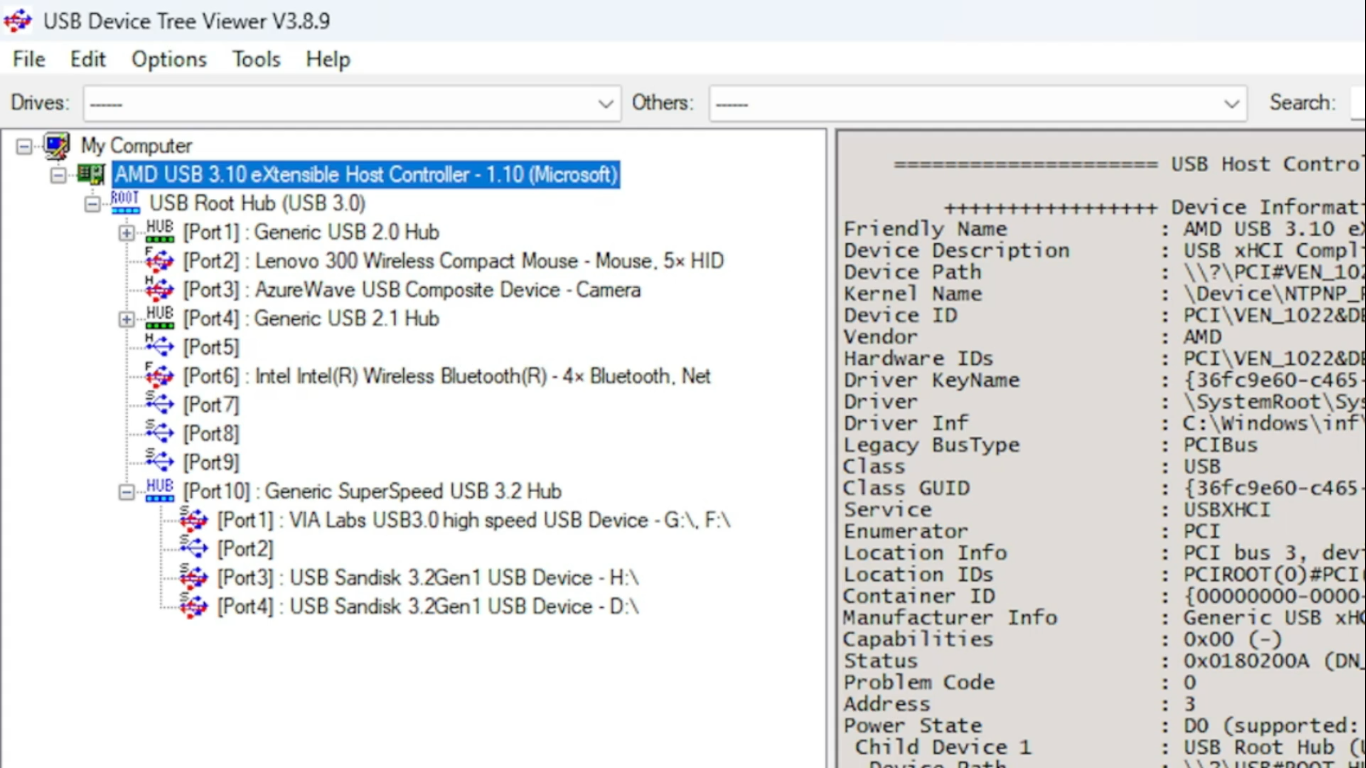
⭐ Agora, ligue o periférico USB que pretende verificar. O novo periférico aparecerá na vista de árvore e poderá identificá-lo facilmente. 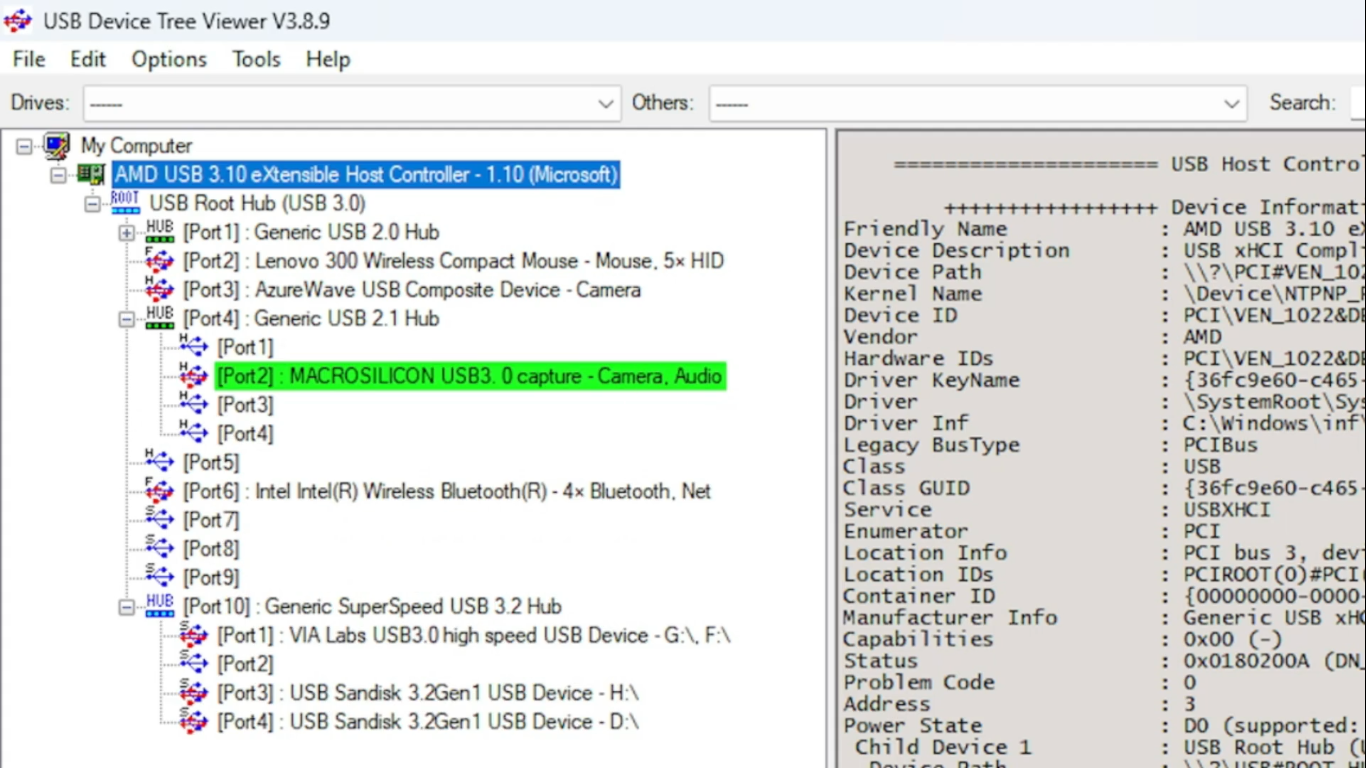
⭐ No painel direito, são apresentados os detalhes completos do periférico USB. Em resumo, a Versão USB mostrará a especificação USB exacta. A Corrente exigida confirma-a. 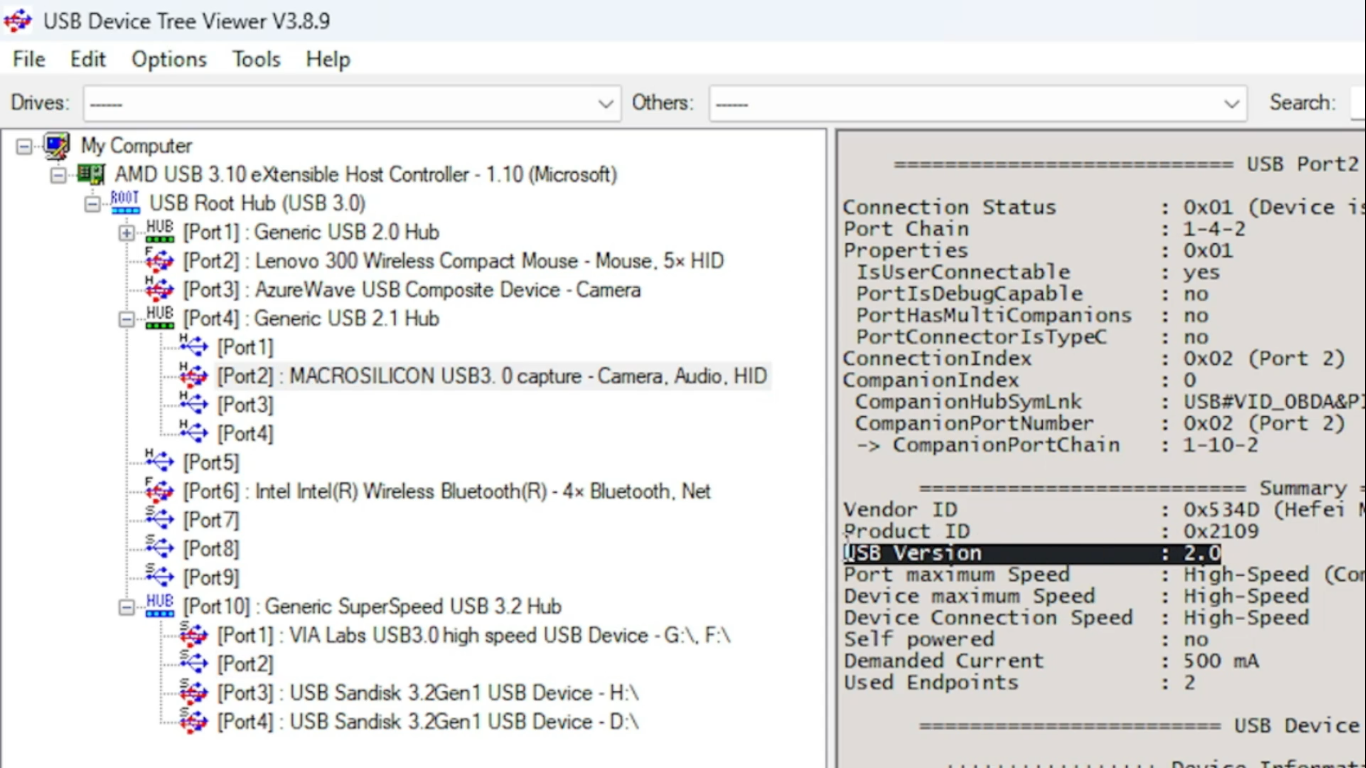
Neste caso, foi utilizada uma placa de captura de vídeo USB. O fabricante designou o periférico como “MACROSILICON USB 3.0 Capture”, no entanto, verificou-se que se tratava de um dispositivo USB 2.0 consideravelmente menos rápido.
Linux
O seu browser não suporta a etiqueta de vídeo.
Para verificar as especificações de um dispositivo ligado por USB num sistema Linux, é possível utilizar instruções da linha de comandos.
⭐ Não ligar ainda o periférico USB. Abrir a linha de comandos. Listar os periféricos USB existentes com:
⭐ lsusb 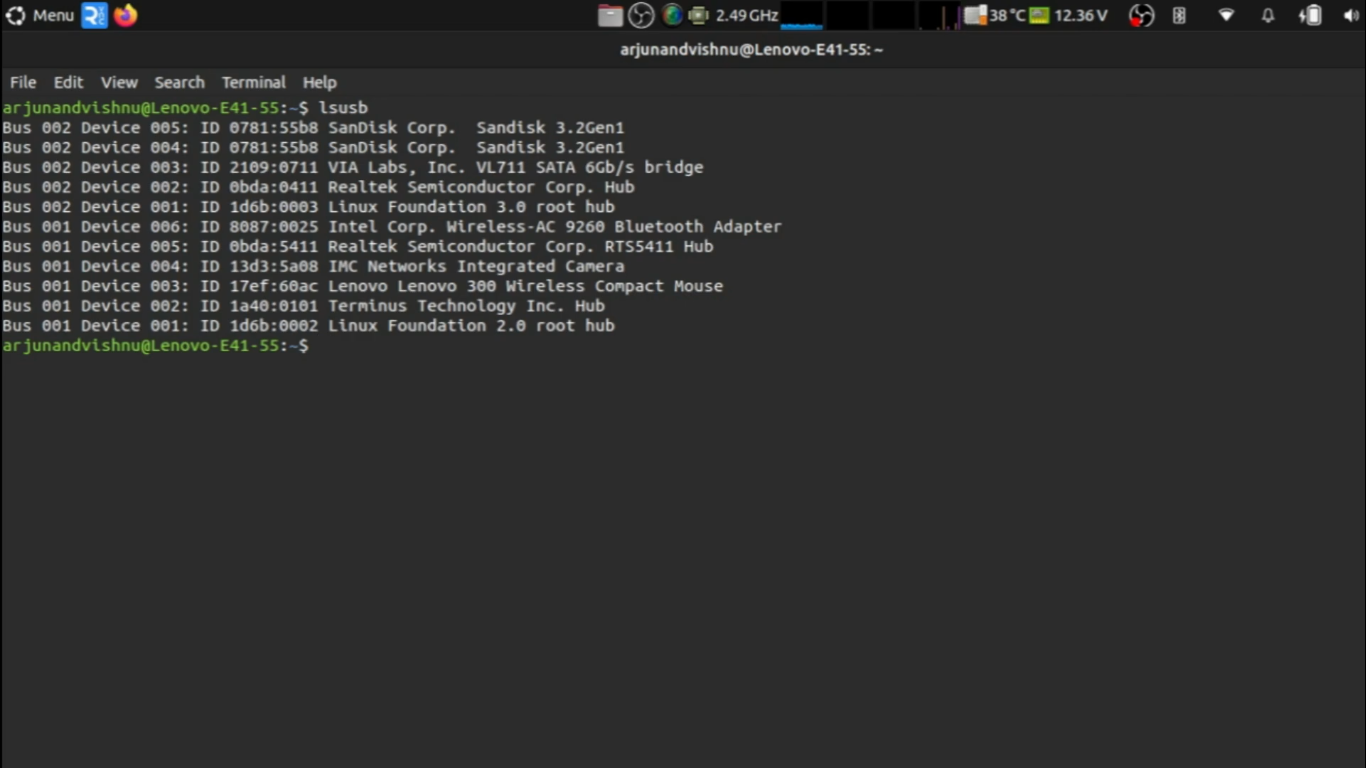
⭐ Ligue o novo periférico USB e execute o mesmo comando. Por comparação, é possível identificar o dispositivo USB. 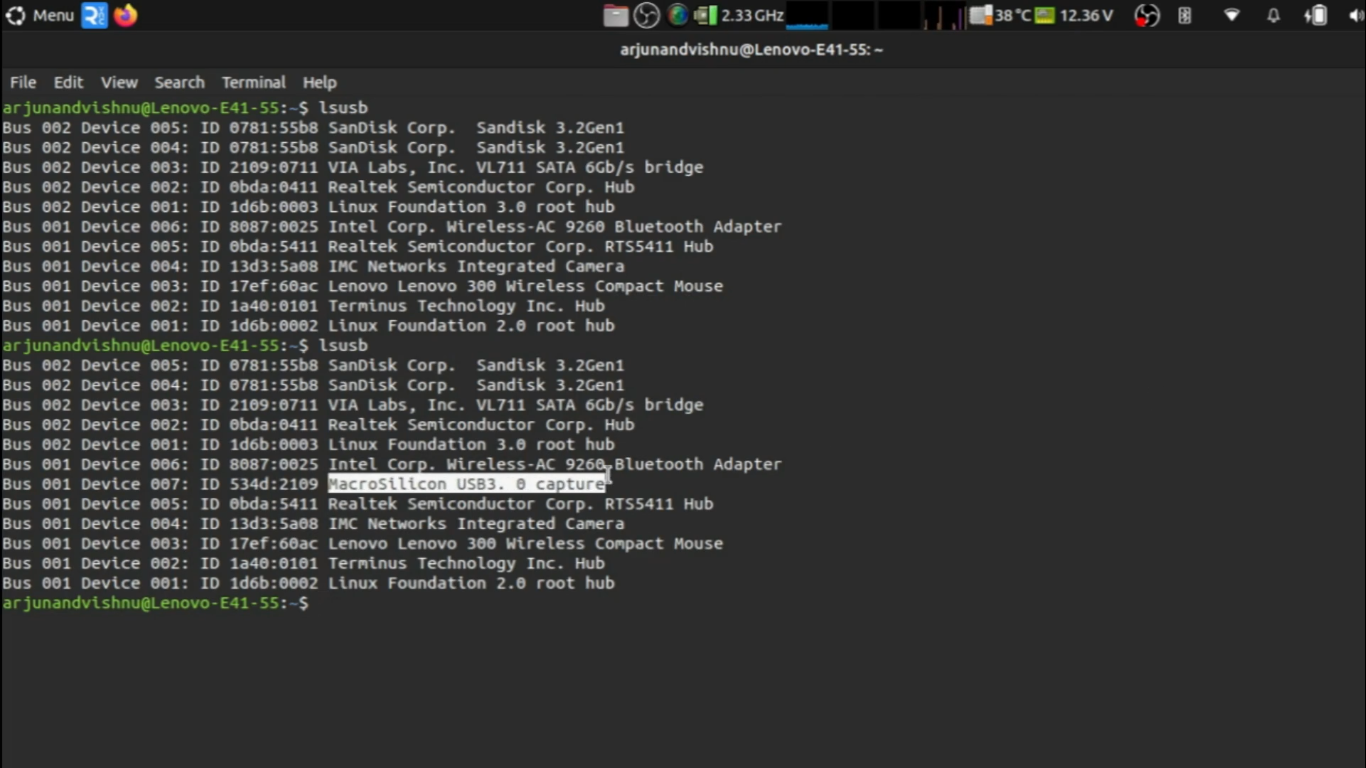
⭐ Agora, execute o comando lsusb juntamente com o bcdusb:
⭐ sudo lsusb -v | grep -iE "Bus|^Device Desc|bcdusb" 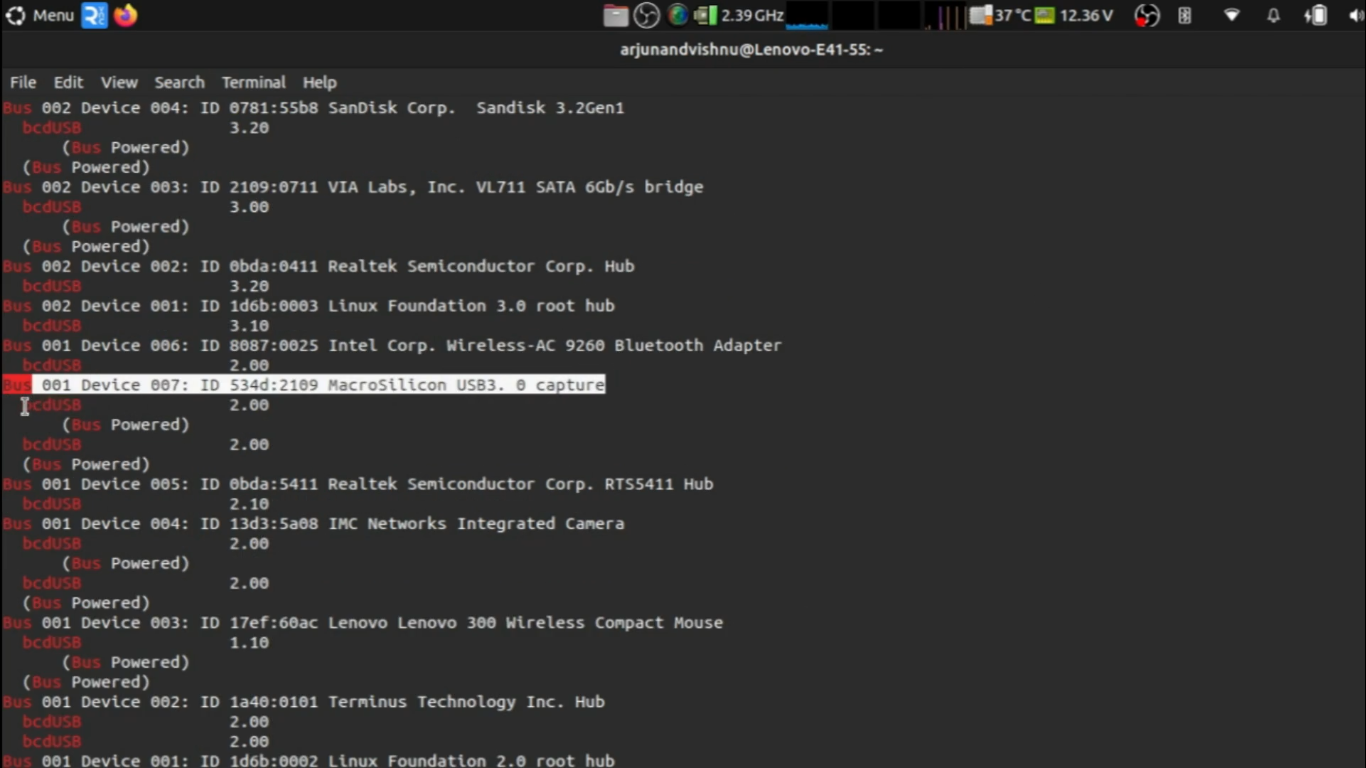
As especificações reais do periférico USB são reveladas através do seu nome designado pelo fabricante. Infelizmente, descobriu-se que um dispositivo rotulado como “USB 3.0” está de facto limitado à funcionalidade USB 2.0.
É lamentável constatar que numerosos estabelecimentos retalhistas oferecem políticas de devolução restritivas, de tal forma que, se alguém tiver dúvidas quanto à autenticidade das portas USB de um gadget recentemente adquirido, poderá ser difícil efetuar uma devolução. Consequentemente, caberia ao consumidor perspicaz examinar os seus dispositivos e portas USB para verificar se cumprem as especificações sancionadas para a tecnologia USB, tendo em conta todos os aspectos, para não se verem sobrecarregados com periféricos de fraco desempenho.